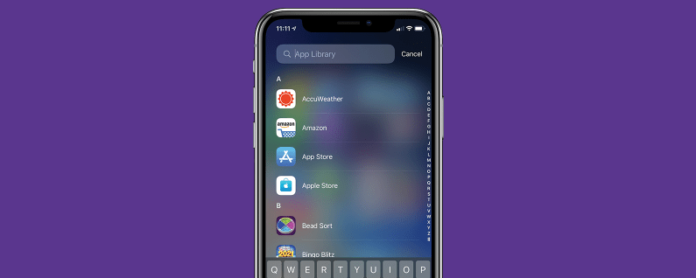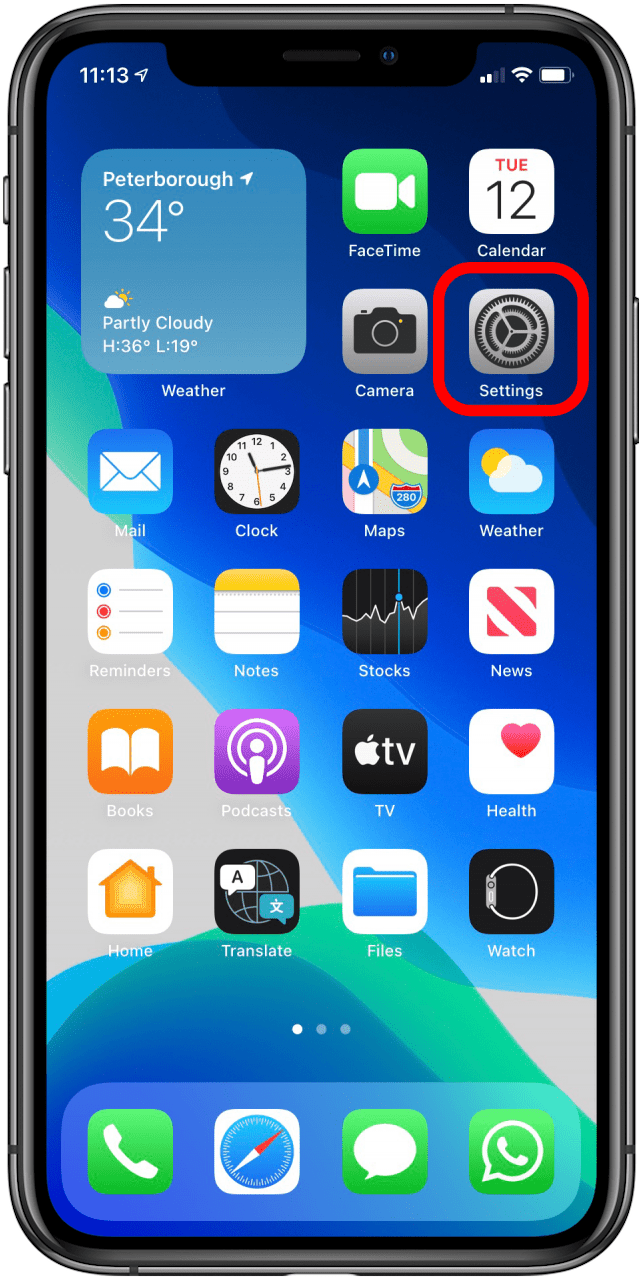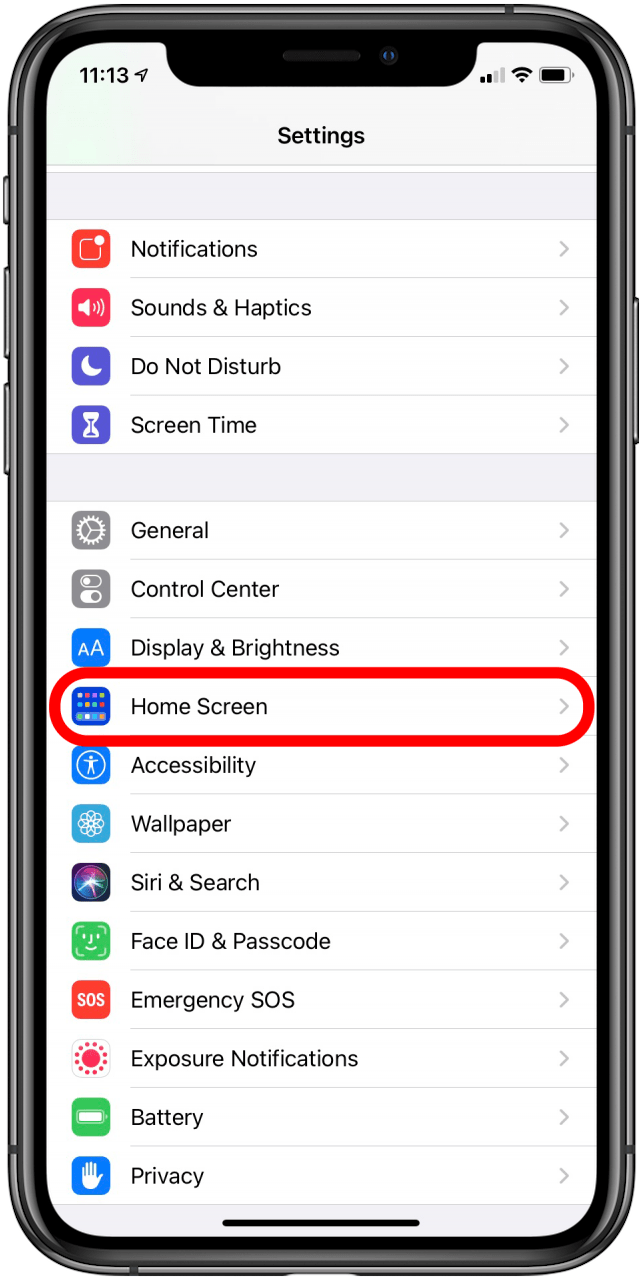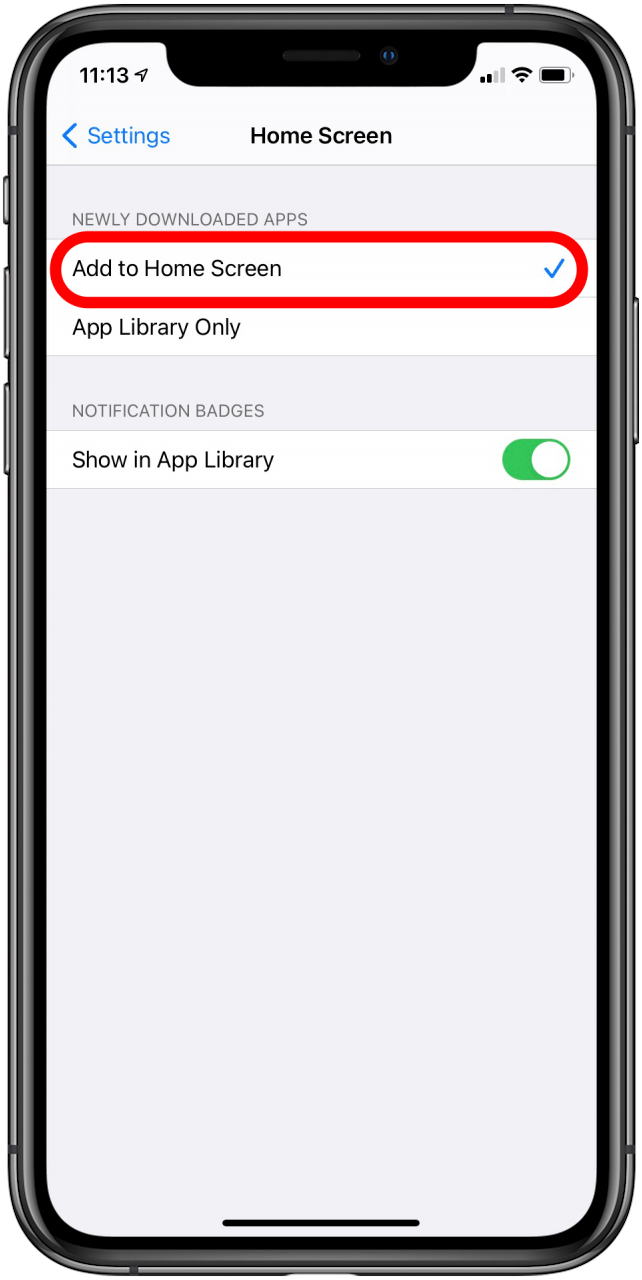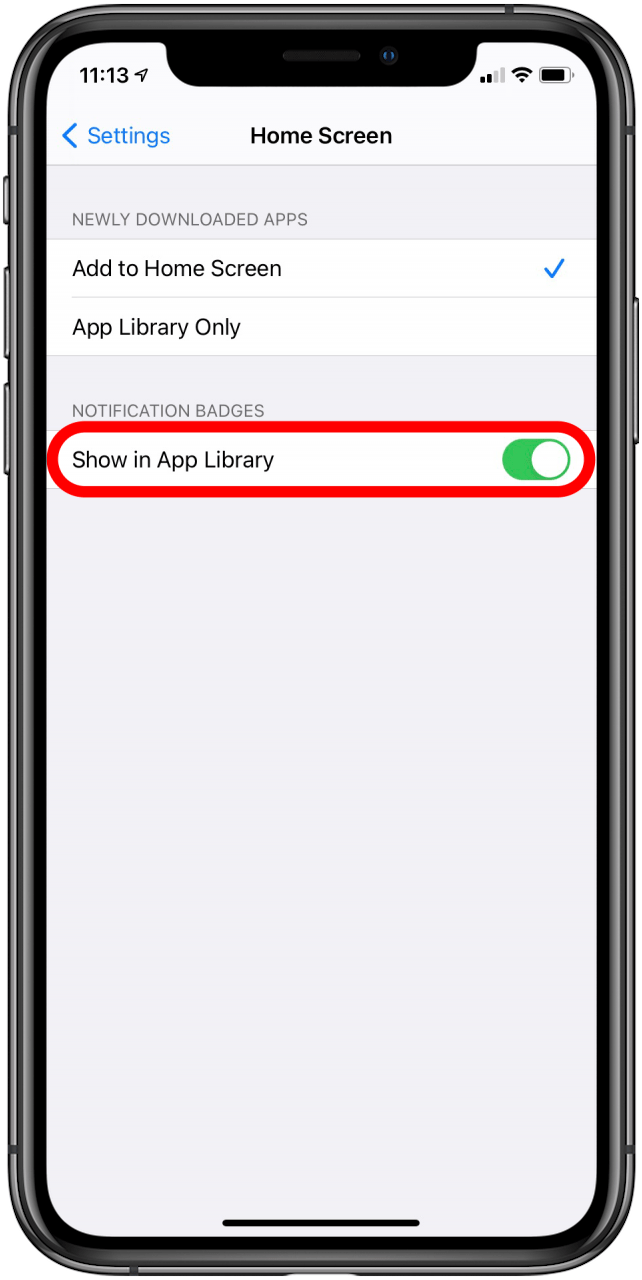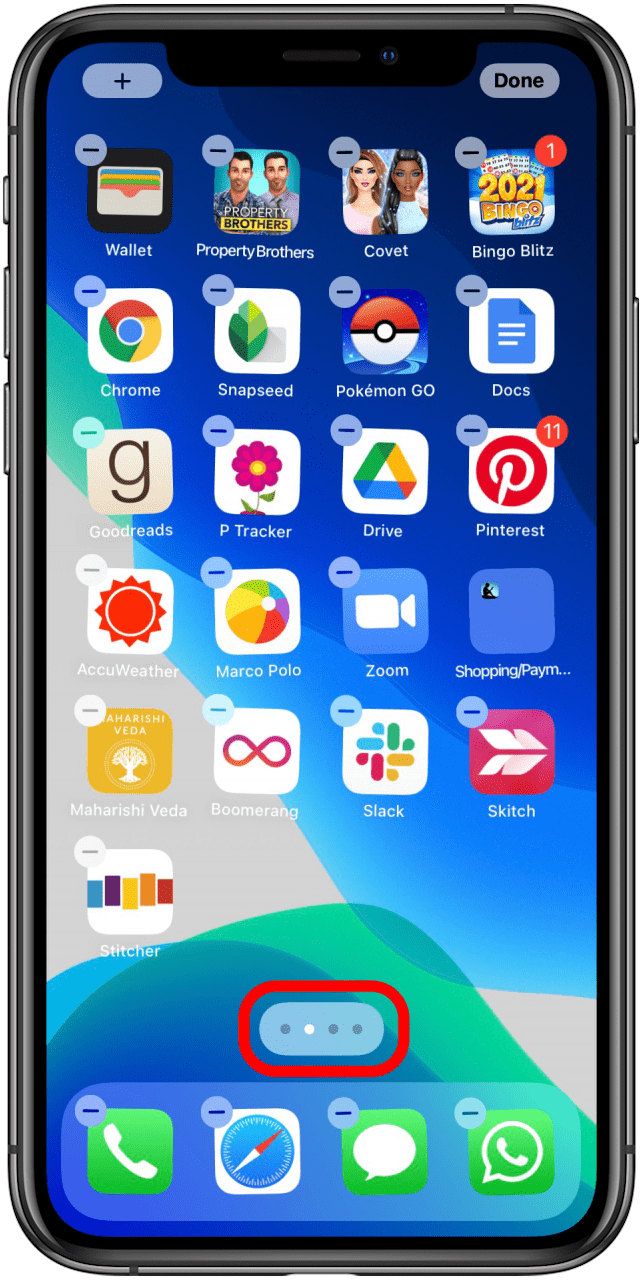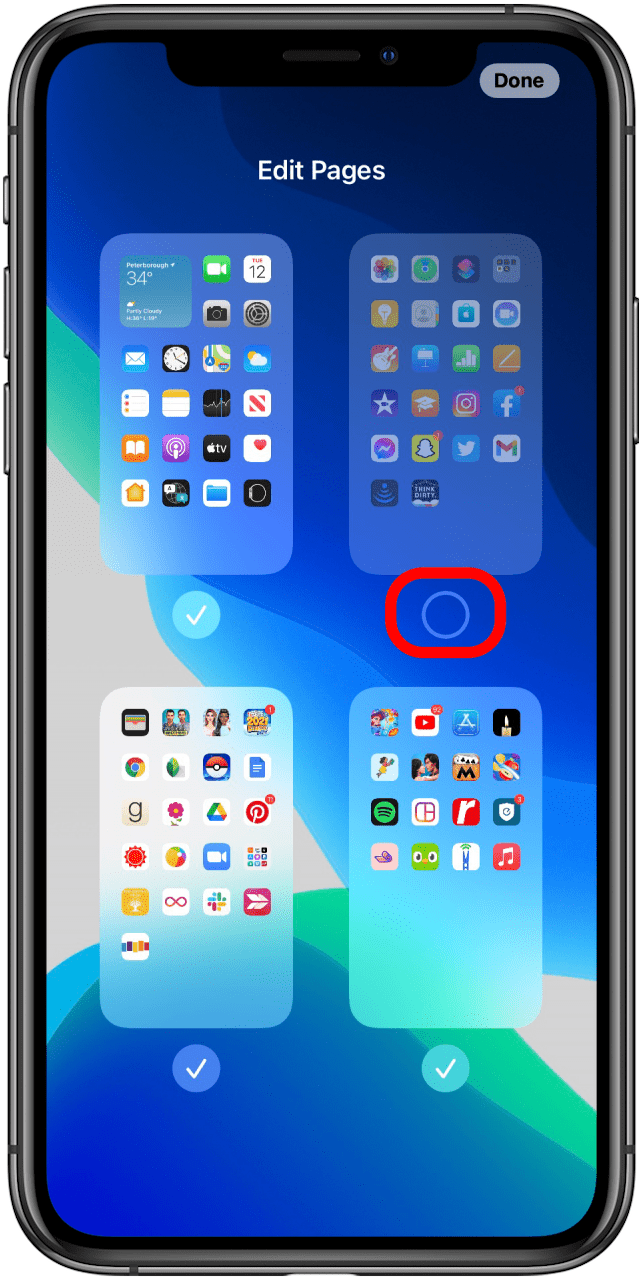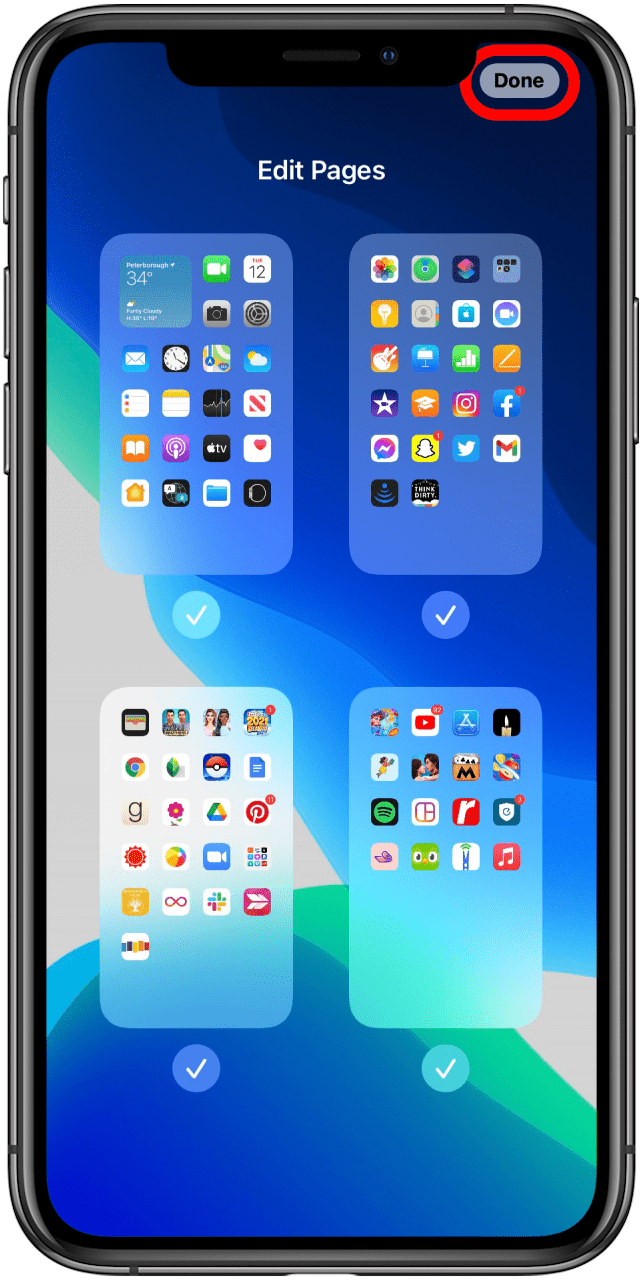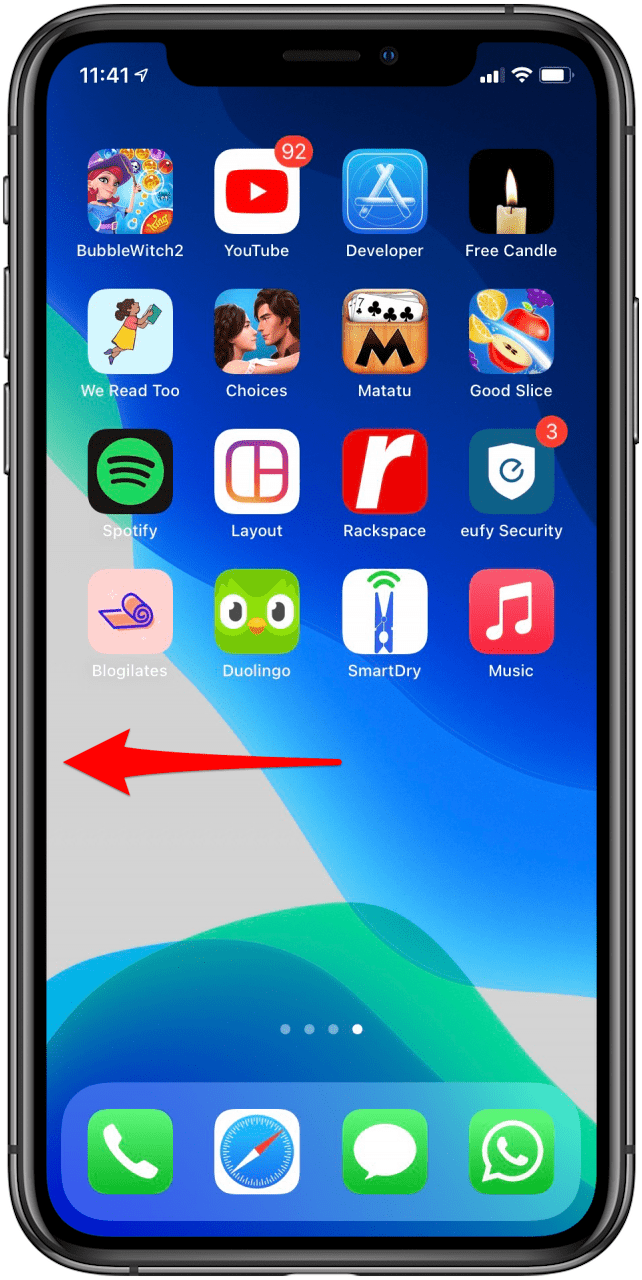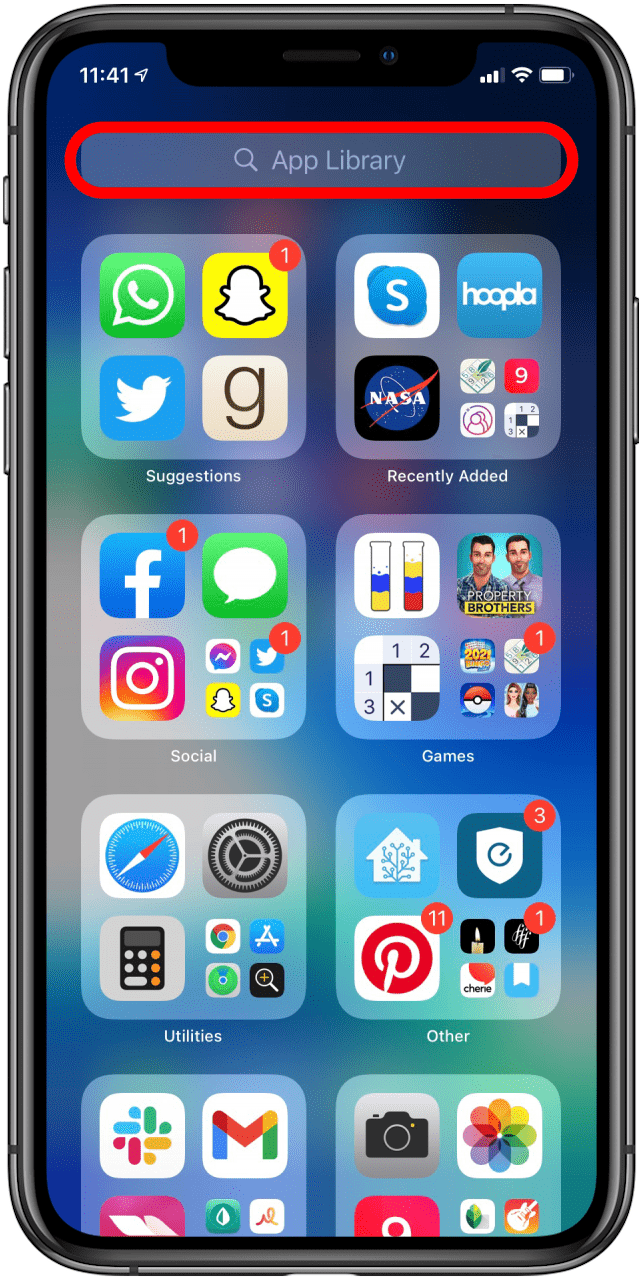Este artigo dirá quais opções você tem se quiser remover a App Library do iOS 14. A App Library do seu iPhone é uma ferramenta útil para organizar seus aplicativos, mas muitas pessoas a consideram mais irritante do que útil. Se você está procurando aprender como desligar a App Library no iOS 14, infelizmente isso não é possível no momento, mas existem opções para minimizar sua presença no seu iPhone e evitar que ele tenha muito controle sobre a organização do seu aplicativo. Portanto, aqui estão algumas opções sobre o que fazer se você deseja desligar sua biblioteca de aplicativos.
Como baixar aplicativos para a tela inicial
Para obter mais dicas sobre como organizar seus aplicativos do iPhone, verifique nossa Dica do Dia gratuita. Quando baixei o iOS 14 pela primeira vez, todos os meus aplicativos foram direto para a minha biblioteca de aplicativos, ignorando totalmente a tela inicial. Eu teria que pesquisar todas as vezes que quisesse abri-lo ou adicioná-lo manualmente à tela inicial após o fato. Felizmente, você pode garantir que todos os seus downloads apareçam na tela inicial, para que possa ignorar a biblioteca de aplicativos completamente. Veja como:
- Abra o aplicativo Configurações .
- Toque em Tela inicial .


- Selecione Adicionar à tela inicial .

Desativar emblemas de notificação
Se você está tentando ignorar a App Library, deslizar uma página longe demais e ver pequenos números vermelhos informando quantas notificações você está ignorando pode ser uma experiência estressante. Desativar esses selos de notificação pode fazer com que a App Library pareça menos exigente e mais fácil de ser removida caso você a encontre acidentalmente. Veja como:
- Abra o aplicativo Configurações .
- Toque em Tela inicial .


- Em Selos de notificação , desative Mostrar na biblioteca de aplicativos .

Reexibir todas as páginas da tela inicial
Garantir que todas as páginas da tela inicial estejam visíveis reduz o risco de deslizar muito longe e encontrar a temida App Library. Se você já ocultou uma página da tela inicial, veja como reexibi-la:
- Pressione e segure em uma parte em branco da tela inicial até entrar no modo jiggle.
- Toque na barra na parte inferior da tela que mostra os pontos da página inicial.
- Se alguma página da tela inicial estiver oculta, ela aparecerá sem uma marca de seleção abaixo dela. Toque no círculo vazio para exibi-los.


- Toque em Concluído .

Use a pesquisa alfabética
Se você gosta de ter todos os seus aplicativos em um só lugar, mas não gosta de adivinhar em qual pasta a Apple classificou seus aplicativos, você pode usar a função de busca alfabética em sua Biblioteca de Aplicativos. Para fazer isso:
- Deslize para a esquerda na tela inicial até chegar à biblioteca de aplicativos.
- Toque na barra de pesquisa na parte superior.


- Digite o nome do aplicativo que você está procurando ou role por seus aplicativos em ordem alfabética.
Aprenda a amar
Muitos novos recursos são frustrantes ou irritantes no início, mas depois que nos acostumamos com eles, não podemos imaginar a vida sem eles. A App Library no iOS 14 pode acabar sendo assim para você. Reserve algum tempo para se familiarizar com ele. Veja em quais categorias seus aplicativos foram classificados, teste a função de pesquisa, pratique mover aplicativos de sua biblioteca de aplicativos para sua tela inicial e certifique-se de saber como excluir aplicativos de sua tela inicial e da biblioteca de aplicativos. Se você tentar de maneira justa e ainda assim não for para você, tudo bem! Talvez atualizações futuras nos dêem a opção de ocultá-lo ou removê-lo totalmente. Mas você também pode acabar surpreso e gostar de usar essa ferramenta útil.